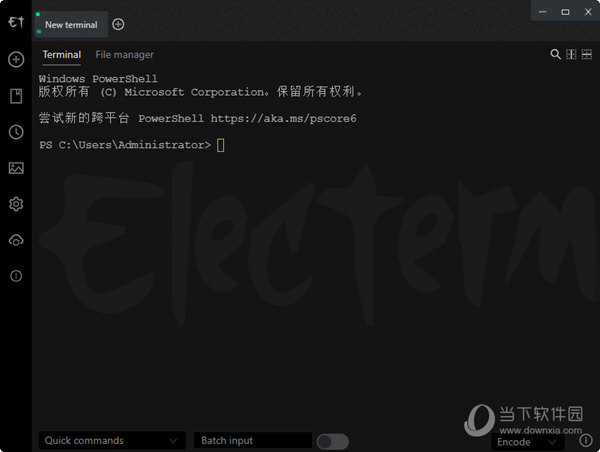window11底部任务栏点不动怎么办?win11底部任务栏点不动问题解析下载
window11底部任务栏点不动怎么办?很多的用户们都在使用win11系统,相信也有很多的用户们在使用的过程中发现了自己电脑底部的任务栏出现了点问题,点不动是怎么回事?下面就让知识兔来为用户们来仔细的介绍一下win11底部任务栏点不动问题解析吧。
win11底部任务栏点不动问题解析
解决方法一:
1、ctrl+shift+esc快捷键打开任务管理器。
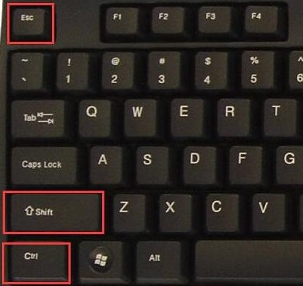
2、知识兔点击名称,找到“资源管理器”。
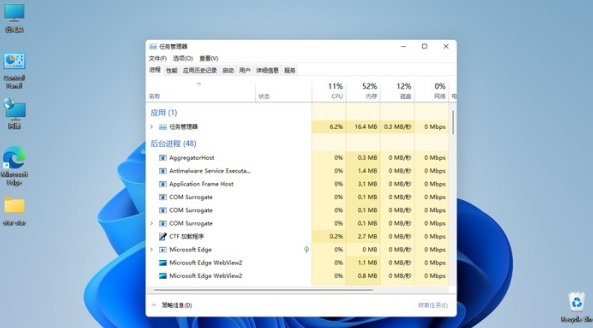
3、右键选择资源管理器,点击“重新启动”即可。
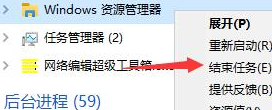
解决方法二:
1、重启资源管理器也不管用就按下win+x快捷键。
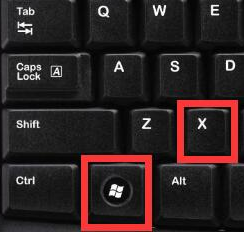
2、知识兔点击关机,重启系统看看能否解决。
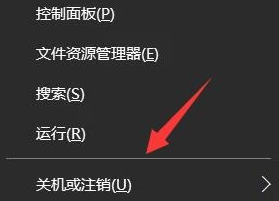
下载仅供下载体验和测试学习,不得商用和正当使用。

![PICS3D 2020破解版[免加密]_Crosslight PICS3D 2020(含破解补丁)](/d/p156/2-220420222641552.jpg)